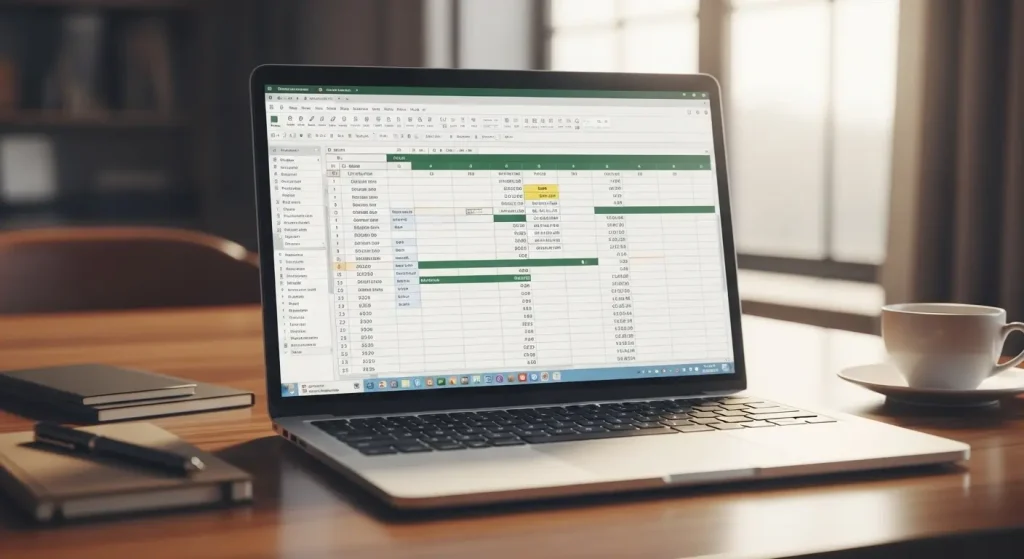
Az Excel egy rendkívül sokoldalú eszköz, amelyet a legtöbben adatok tárolására, elemzésére és megjelenítésére használnak. Azonban a végtelennek tűnő táblázat sokszor zavaró lehet, különösen, ha egy meghatározott adatmennyiséggel dolgozunk. Ebben a cikkben bemutatom, hogyan hozhatunk létre fix méretű Excel táblázatot, azaz hogyan állíthatunk be sor- és oszlopkorlátozást.
Miért hasznos a fix méretű táblázat?
Számos előnye van, ha egy Excel táblázat méretét korlátozzuk:
- Átláthatóság: Könnyebb átlátni és kezelni az adatokat, ha nem kell egy hatalmas táblázatban navigálni.
- Hibák minimalizálása: Csökkenti az esélyét annak, hogy véletlenül rossz helyre írjunk adatot, vagy éppen felesleges sorokat/oszlopokat hozzunk létre.
- Adatvédelem: A felesleges sorok és oszlopok elrejtésével elkerülhetjük, hogy illetéktelenek a táblázat nem kívánt részeit lássák.
- Nyomtatás: Ha a táblázatot ki szeretnénk nyomtatni, pontosan beállíthatjuk, hogy melyik területet szeretnénk a papírra tenni.
- Formázás: A formázás egyszerűbbé válik, hiszen nem kell az egész táblázatot formázni, csak a meghatározott területet.
Sor- és Oszlopkorlátozás Beállítása
Több módszer is létezik arra, hogy a táblázat méretét korlátozzuk. Nézzük meg a leggyakoribbakat!
1. Felesleges sorok és oszlopok elrejtése
Ez a legegyszerűbb módszer. A lényeg, hogy azokat a sorokat és oszlopokat, amelyekre nincs szükségünk, egyszerűen elrejtjük.
- Jelöljük ki az első felesleges sort. Például, ha csak az első 10 sort szeretnénk használni, jelöljük ki a 11. sort.
- Görgessünk le a táblázat aljára, majd a Shift billentyűt nyomva tartva kattintsunk az utolsó sorra. Ezzel az összes felesleges sort kijelöltük.
- Jobb gombbal kattintsunk a kijelölt sorok egyikére, majd válasszuk az „Elrejtés” opciót.
- Ugyanezt ismételjük meg az oszlopokkal is. Jelöljük ki az első felesleges oszlopot, görgessünk a táblázat végére, Shift + kattintás, jobb gomb + „Elrejtés”.
Ezzel a módszerrel a felesleges sorok és oszlopok eltűnnek a nézetből, de továbbra is léteznek a munkafüzetben. Bármikor visszahozhatók a „Feltárás” funkcióval (jobb gombbal kattintsunk a szomszédos sorokra/oszlopokra).
2. Nyomtatási terület beállítása
Ez a módszer nem rejti el a felesleges sorokat és oszlopokat, de biztosítja, hogy csak a kijelölt területet nyomtassuk ki.
- Jelöljük ki azt a területet, amelyet a táblázatunkként szeretnénk használni.
- A „Lapelrendezés” fülön kattintsunk a „Nyomtatási terület” gombra.
- Válasszuk a „Nyomtatási terület beállítása” opciót.
Ezután, amikor a „Nyomtatás” funkciót használjuk, csak a kijelölt terület kerül kinyomtatásra. Fontos megjegyezni, hogy ez a beállítás csak a nyomtatásra vonatkozik, a táblázat továbbra is az eredeti méretében marad.
3. Az adatok érvényességének beállítása
Ez a módszer nem közvetlenül korlátozza a táblázat méretét, de segíthet abban, hogy a felhasználók csak a megfelelő területre írjanak adatokat. Például, beállíthatjuk, hogy egy adott oszlopba csak dátumot lehessen beírni, vagy hogy egy cella csak meghatározott számok közül fogadjon el értéket.
- Jelöljük ki azt a cellát vagy cellatartományt, amelyre az adatérvényességet be szeretnénk állítani.
- A „Adatok” fülön kattintsunk az „Adatérvényesség” gombra.
- A felugró ablakban válasszuk ki a megfelelő érvényességi feltételt. Például: „Szám”, „Dátum”, „Lista” stb.
- Adjuk meg a feltételhez tartozó paramétereket (pl. minimum és maximum érték, lista elemei).
- Opcionálisan beállíthatunk hibaüzenetet is, amely akkor jelenik meg, ha a felhasználó érvénytelen adatot próbál meg beírni.
Ezzel a módszerrel kontrollálhatjuk, hogy milyen adat kerül a táblázatba, és elkerülhetjük a felesleges sorok és oszlopok kitöltését értelmetlen adatokkal.
4. VBA makró használata (haladóknak)
A Visual Basic for Applications (VBA) segítségével összetettebb megoldásokat is létrehozhatunk a táblázat méretének korlátozására. Például, írhatunk olyan makrót, amely automatikusan elrejti a felesleges sorokat és oszlopokat a táblázat megnyitásakor.
Példa egy egyszerű makróra:
Sub TablaMeretKorlatozas()
Dim UtolsoSor As Long
Dim UtolsoOszlop As Long
' Utolsó adatot tartalmazó sor és oszlop megkeresése
UtolsoSor = Cells.Find("*", SearchOrder:=xlByRows, SearchDirection:=xlPrevious).Row
UtolsoOszlop = Cells.Find("*", SearchOrder:=xlByColumns, SearchDirection:=xlPrevious).Column
' Felesleges sorok elrejtése
If UtolsoSor < Rows.Count Then
Range(Cells(UtolsoSor + 1, 1), Rows(Rows.Count)).EntireRow.Hidden = True
End If
' Felesleges oszlopok elrejtése
If UtolsoOszlop < Columns.Count Then
Range(Cells(1, UtolsoOszlop + 1), Columns(Columns.Count)).EntireColumn.Hidden = True
End If
End Sub
Ezt a makrót a VBA szerkesztőben (Alt + F11) kell beilleszteni egy modulba, majd a munkafüzet megnyitásakor automatikusan lefuthat (a "Workbook_Open" eseményhez kapcsolva). A makró megkeresi az utolsó adatot tartalmazó sort és oszlopot, majd elrejti az utána lévő felesleges sorokat és oszlopokat.
Fontos: A VBA makrók használata haladó szintű Excel tudást igényel. Mindig legyünk óvatosak a letöltött makrókkal, mert kártékony kódot is tartalmazhatnak!
Összefoglalás
A fix méretű Excel táblázat létrehozása számos előnnyel jár. A fent bemutatott módszerek segítségével könnyen korlátozhatjuk a táblázat méretét, ezáltal átláthatóbbá és könnyebben kezelhetővé tehetjük az adatainkat. Válasszuk azt a módszert, amely a leginkább megfelel az igényeinknek és a tudásszintünknek. Ne feledjük, hogy az Excel egy rendkívül rugalmas eszköz, és a megfelelő beállításokkal a munkánk hatékonyabbá tehető.
